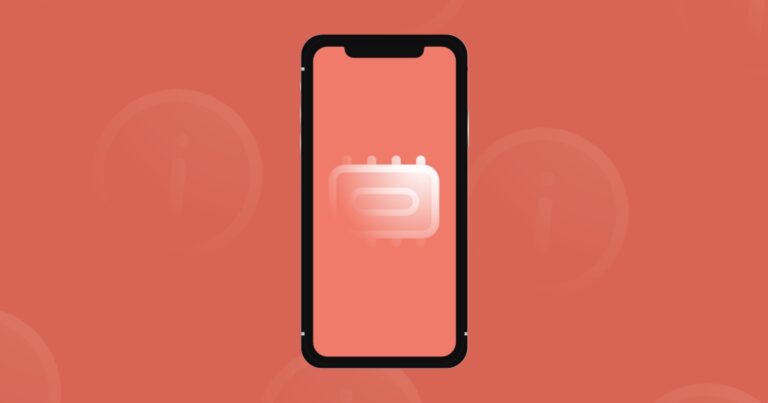Как очистить историю версий и автосохранение кеша в macOS
Потратив несколько лет на разработку приложений для macOS, мы создали инструмент, который может использовать каждый.
Место для хранения Mac необходимо для всех его пользователей. Почему? Потому что производительность Mac частично зависит от того, сколько у вас свободного места на диске. Компьютеры Mac с предупреждением «Ваш диск почти заполнен» обычно работают медленно, что затрудняет бесперебойную работу macOS и приложений.
Легко идентифицировать большие видеофайлы и другие явные пожиратели места для хранения. А как насчет приложений, которые создают небольшие временные файлы и файлы кеша? Сегодня я хочу обсудить бесшумных убийц памяти: приложения Pages, Notes и Keynote.

Почему документы занимают больше места, чем вы думаете?
Если вы являетесь постоянным пользователем Pages, Notes или Keynote, у вас потенциально есть тысячи старых документов, устаревшие версии этих старых документов и кеш-файлы из тех же самых старых документов…
Слишком много СТАРЫХ файлов, вам не кажется?
В этой статье я покажу вам, как избавиться от хлама и освободить хороший кусок дискового пространства Mac.

Как очистить историю версий документа и автосохранение кеша вручную
При работе с документом вы всегда можете вернуться к предыдущей версии с помощью экрана истории версий. Но если вы не хотите или вам не нужно откатывать определенные документы, было бы полезно удалить эти версии документов, чтобы освободить место.
Позвольте мне показать вам, как вы можете это сделать и очистить кеш для Pages, Keynote и Notes. Все, что вам нужно, это Искатель и немного храбрости. Перед дальнейшими действиями убедитесь, что ваши текущие документы сохранены и их старые версии вам больше не нужны.
Чтобы вручную удалить версии и кеш со страниц:
- В меню Apple нажмите «Перейти» > «Перейти к папке».
- Введите:/Users/ваше имя пользователя/Library/Containers/com.apple.iWork.Pages/Data/Library/Caches
- На всякий случай создайте резервную копию папки Caches во внешнем расположении.
- Затем вы можете переместить исходную папку «Кэши» в корзину и очистить корзину.

Шаги для Notes и Keynote одинаковы, просто используется другой путь к файлу.
- Примечания:/Пользователи/Имя пользователя/Библиотека/Контейнеры/com.apple.Notes/Данные/Библиотека/Кэши
- Keynote:/Users/Имя пользователя/Library/Containers/com.apple.iWork.Keynote/Data/Library/Caches
Удалите эти папки, и ваш Mac освободит значительное количество свободного места для хранения личных файлов или более производительной системы.
Проблема с ручным подходом заключается в том, что вы можете случайно удалить не то, что нужно. Не было бы лучше, если бы был способ удалить большую часть старых версий документов, сохранив несколько избранных на тот случай, если они вам когда-нибудь понадобятся?
Что ж, есть способ, который мы рассмотрим далее.
_1559818899.png)
Как безопасно и эффективно удалить версии документа
Вместо полного удаления истории файлов ваших документов Notes, Pages и Keynote, почему бы не получить четкий обзор всех ваших документов, а затем принять собственное решение? Вы можете сохранить необходимые версии резервных копий, удаляя версии файлов, которые вам никогда не понадобятся.
Сделайте это с этим приложением!
CleanMyMac X — это служебный набор инструментов, который нужен вашему Mac. Это приложение для наведения порядка дает вам визуальный обзор истории версий для Pages, Notes и Keynote. Более того, это поможет вам сохранять только самые последние версии файлов резервных копий из каждого четырехчасового временного интервала, работающего над файлом. Позволь мне объяснить.
Допустим, вы работали над презентацией Keynote в течение 12 часов, и у вас есть сотни версий, автоматически сохраненных приложением. CleanMyMac X будет сохранять последнюю версию каждые четыре часа. Всего три версии. Лучше правда?
Давайте посмотрим, как это работает. Чтобы просмотреть и очистить версии документа, выполните следующие действия.

- Получите копию приложения CleanMyMac X — его бесплатную версию можно скачать здесь.
- Нажмите модуль «Системный мусор», затем нажмите «Сканировать».
- Щелкните Подробности просмотра.
- Найдите и щелкните папку «Версии документа».
Теперь вы можете выбрать Pages/Notes/Keynote. Разверните файл документа и выберите версии, которые вы хотите удалить. Нажмите кнопку «Очистить» внизу, и все временные версии будут удалены.
Примечание. Таким образом, CleanMyMac X удаляет только промежуточные версии, оставляя первую и последнюю версии документа нетронутыми.
Если вы не хотите просматривать документы, но хотите, чтобы CleanMyMac X удалил 99,9% истории версий и кэш-мусора, вот решение в два клика:
- Запустите CleanMyMac X.
- Нажмите на модуль «Системный мусор».
- Щелкните Очистить.

Эти методы работают для таких приложений, как Pages, Notes, Keynote и многих других приложений macOS, которые хранят кэши.
Результаты очистки кеша и версии документа
Мы запустили CleanMyMac X на типичной системе Mac, которая регулярно использует Pages, Notes и Keynote. Простое удаление кеша и истории версий может освободить до 5 ГБ места. Вы когда-нибудь представляли, что приложения для работы с документами могут занимать так много места?
Попробуйте сами эти методы очистки и посмотрите, сколько места на жестком диске вы сможете освободить. Время стать убийцей мусора! Всем легкой уборки!